Uneori doriți să mutați un text dintr-un loc în altul în același document sau în orice alt document. Puteți muta textul dintr-un loc din document în altul, utilizând metoda de tragere și plasare cu mouse-ul. Acest tutorial vă va învăța cum să utilizați tehnica drag and drop pentru a muta textul.
Mutarea cu ajutor în același document:
Pasul (1): Selectați o porțiune a textului folosind oricare dintre metodele de selectare a textului.
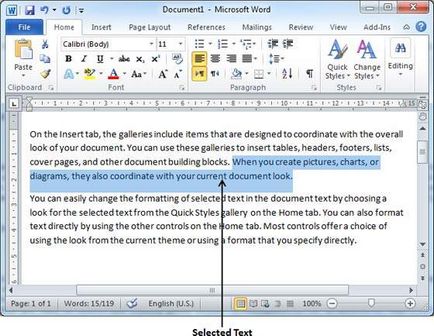
Pasul (2): Acum, luați indicatorul mouse-ului pe textul selectat și țineți apăsat butonul stâng al mouse-ului și țineți-l în timp ce mutați documentul.
Pasul (3): luați indicatorul mouse-ului în locul respectiv. unde vrei. Pentru a muta textul selectat și eliberați butonul mouse-ului. Veți vedea că textul selectat va fi mutat în locația dorită.
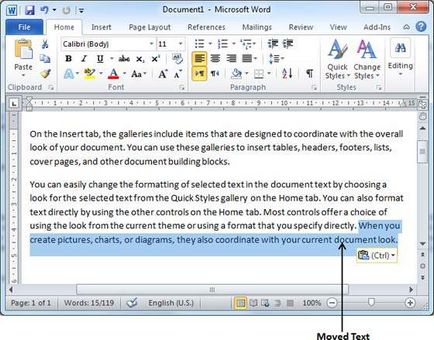
Deplasarea cu ajutorul în diverse documente:
Puteți muta fragmentul de text selectat dintr-un document în altul. Vă simțiți confortabil în mutarea textului cu ajutorul aceluiași document, aici sunt pași simpli care vă vor ajuta să mutați textul din document în altul.
Pasul (1): Păstrați ambele documente deschise și pentru asta. Pentru a deschide ambele documente, faceți clic pe butonul Armonire toate în fila Vizualizare panglică.
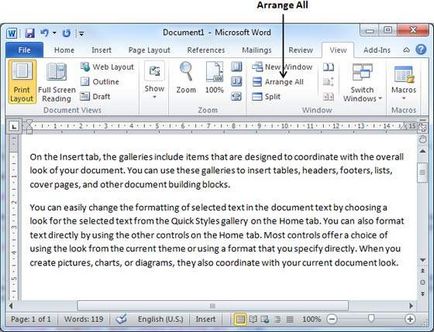
Aceasta va fi afișată ca documente, după cum se arată mai jos:
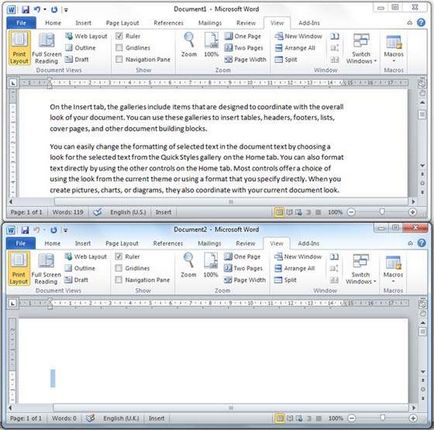
Pasul (2): Acum selectați o parte a textului utilizând oricare dintre metodele de selectare a textului.
Pasul (3): Luați indicatorul peste textul selectat și țineți apăsat butonul stâng al mouse-ului și țineți-l în timp ce mutați documentul.
Pasul (4): luați indicatorul mouse-ului în locul celui de-al doilea document. unde vrei. Pentru a muta textul selectat și eliberați butonul mouse-ului. Veți vedea că textul selectat va fi mutat la locul potrivit în al doilea document.

Notă: în caz. dacă aveți mai mult de două documente, puteți utiliza tastele Alt + Tab pentru a comuta între diverse documente și pentru a selecta documentul de destinație dorit.